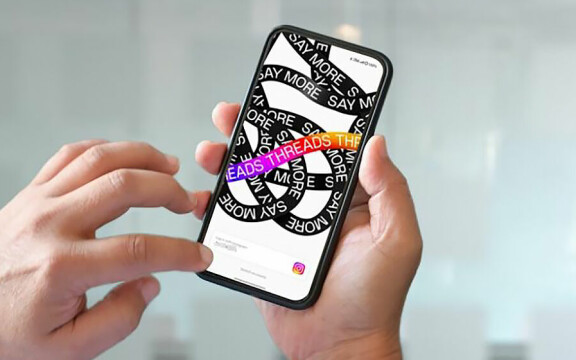-
PLUS
Vad hände med Samsungs samtalsinspelning och 8 andra frågor: Vi svarar
-
PLUS
8 smarta tips för Google Foto – Ta kontroll över bilderna i påsk
-
PLUS
Krönika: Nej AI, jag vill inte vara din kompis eller partner
-
PLUS
Kommentar: Hindren som stoppar Tre
-
PLUS
Tips: 8 knep till Googles anteckningsapp Keep
-
PLUS
Apple Intelligence påminner mig om något betydligt bättre
-
PLUS
Mobils stora guide till Apple Intelligence i Iphone
-
PLUS
Krönika: Mobiltillverkare för första gången, igen
-
PLUS
11 tips: Google-appen som kan mycket mer än du tror
-
PLUS
Krönika: Google är bra på gratis men usla på att ta betalt
Fördröjd sändning
Tips: Så skickar du e-post med schemaläggning i Gmail
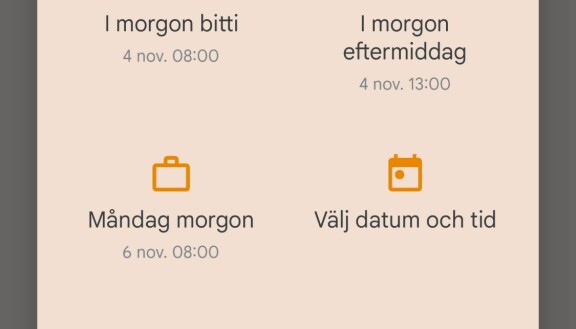
Det går att skicka tidsinställda meddelanden i Gmail. Vi förklarar hur.
Jobbar du på lite udda tider kan du ha nytta av att tidsinställa meddelanden. Det här går lätt att göra i mobilen, men använder du telefonens inbyggda e-post, Apple Mail i Iphone till exempel eller Samsung Mail i en Android måste du byta till Gmail-appen. Den finns för Ios att ladda ner och är integrerad i Android. I Gmail-appen trycker du på de tre punkterna bredvid “Skicka”-knappen för att istället skicka med schemaläggning.
Kanske vill du be kollegan om en tjänst utan att för den skull störa sent på kvällen. Sätt schemlägggningen då till exempelvis morgonen efter. E-posten hamnar då väntandes i mappen Schemalagt i Gmail, så ångrar du dig kan du gå in där och ändra schemaläggning för meddelandet så länge det ännu inte skickats.
Det här tipset har tidigare publicerats exklusivt för Plus-medlemmar på Mobil.se. Här kan du bli Plus-medlem och därmed få direkt tillgång till alla artiklar på Mobil.se och dessutom ta del av förmånliga erbjudanden och rabatter. Som plusmedlem så får du samlade tips och många andra fördjupande, vägledande artiklar. Tipset publicerades ursprungligen här när vi gav plus-medlemmar tips på funktioner i Gmail.